PS绘制超逼真的人像眼睛效果(3)
- 2021-04-30 15:11
- 来源/作者:站酷/情非得已
- 己被围观 次
11、上眼睑:层叠和褶皱 现在我们把眼球放一边,来加工一下眼睑和眼周的皮肤。依照我的个人经验,高质量的绘画一定是要着眼于全局,而不是只强调细
11、上眼睑:层叠和褶皱
现在我们把眼球放一边,来加工一下眼睑和眼周的皮肤。依照我的个人经验,高质量的绘画一定是要着眼于全局,而不是只强调细节部分。
第一步,让我们在最上面新建一个图层,命名为“皮肤”,将前景色调为深棕色#2c0b02,背景色调整为淡粉色#d3a594。调整笔刷大小,画出眼睛边缘,要注意参考原来的线稿哦。先使用深色绘画,然后按“X”键切换到浅色,描画靠近内眼角的部分,这部分本身的背景皮肤色也比较浅。

第二步、基于之前的线稿,使用深棕色画出眼皮褶子。

第三步、接下来,将前景色设置为#2b130d,背景色为#bc8370。先使用深色在靠近眼尾部的部分轻描,使轮廓看起来不那么生硬。在画这部分时,注意不要使用硬度高的线条,笔刷要柔和一些。

第四步、下一步,将你的前景色设置为#d5a197,背景色设置为#fcead8,进一步柔化一下褶皱的轮廓。绘画时在深粉色和浅粉色之间用“X”键切换。如果有需要,也可以使用减淡工具(O),设置成软圆笔刷,高光模式、不勾选保护色调,以获得更亮的高光。注意不要减淡过多哦。

12、画下眼睑
第一步、接下来要处理下眼睑,我们将使用跟之前同样的手法。
为了画起来更顺手,可以在点击图像-图像旋转,把图像旋转90度,当然这完全取决于你的习惯啦,将前景色设置为#9e5b4a,将背景色调到#fecfbb。沿着眼睛下方轻描,把深色的线条融合一下,最后用浅色来画出高光。

第二步、我们要再精修一下粗糙的下眼睑。
这一步主要使用的颜色包括:#260f0b,#642e22,#c88a7c和#eac0a9。建议将四种颜色涂在画布上(最好新建图层),这样能用吸管(I)工具取色,很方便。让我们先在下眼睑右侧用#260f0b轻描,然后再在小褶皱处使用#eac0a9增加一点高光。

第三步、用#d18465在眼睛下部描画,就好像我们在生活中使用遮瑕膏化妆一样。如果你认为有必要,也可以在眼睛上部也这么做。然后使用#eac0a9,在眼睛左下部和泪腺处描画,然后添加一点高光。对比下面两幅图,就能发现这一步前后的效果。
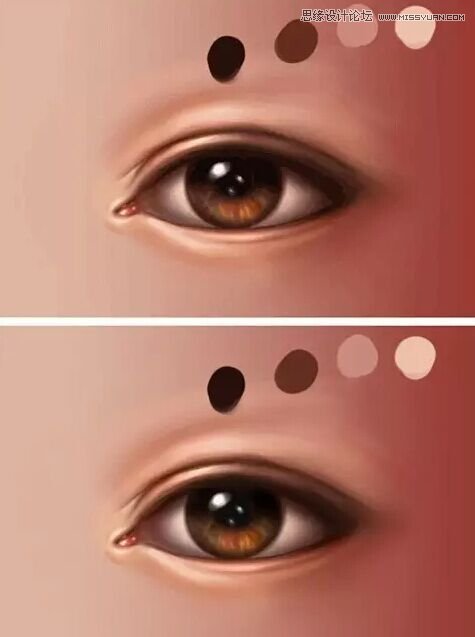
(责任编辑:xiaochuan)
*PSjia.COM 倾力出品,转载请注明来自PS家园网(www.psjia.com)
上一篇:PS详细解析人像转手绘中眼睛处理
下一篇:PS绘制精致逼真的相机图标教程




